Start Menu trên Windows 11 sở hữu một bố cục được đơn giản hóa, mang lại vẻ ngoài hiện đại và tinh tế. Tuy nhiên, với thiết lập mặc định, việc điều hướng và truy cập các ứng dụng, tệp tin có thể chưa thực sự tối ưu cho nhiều người dùng. May mắn thay, Windows 11 cung cấp các tùy chọn tùy chỉnh linh hoạt, cho phép bạn cá nhân hóa Start Menu để truy cập nhanh chóng và dễ dàng hơn vào những ứng dụng cùng tệp tin bạn sử dụng thường xuyên. Bài viết này của meocongnghe.com sẽ hướng dẫn chi tiết cách tùy chỉnh Start Menu Windows 11, giúp bạn nâng cao hiệu suất làm việc và trải nghiệm sử dụng máy tính.
1. Thay Đổi Bố Cục Để Hiển Thị Nhiều Ứng Dụng Ghim Hơn
Bố cục Start Menu mặc định của Windows 11 thường bao gồm một phần dành cho các ứng dụng đã ghim và một phần động hiển thị các tệp tin, ứng dụng được đề xuất. Đối với những người dùng thường xuyên làm việc với nhiều ứng dụng khác nhau, không gian giới hạn dành cho các ứng dụng đã ghim có thể gây bất tiện. Nếu bạn cần truy cập nhanh chóng vào hàng loạt ứng dụng, việc điều chỉnh bố cục để ưu tiên hiển thị nhiều ứng dụng ghim hơn là lựa chọn tối ưu.
Để hiển thị nhiều ứng dụng đã ghim hơn trong Start Menu:
- Mở ứng dụng Settings (Cài đặt) trên Windows.
- Chọn Personalization (Cá nhân hóa) ở bảng điều khiển bên trái.
- Tại bảng điều khiển bên phải, nhấp vào Start (Bắt đầu).
- Trong phần Layout (Bố cục), bạn sẽ thấy ba tùy chọn: More pins (Nhiều ghim hơn), Default (Mặc định), hoặc More recommendations (Nhiều mục đề xuất hơn). Hãy chọn More pins để tăng không gian hiển thị cho các ứng dụng đã ghim.
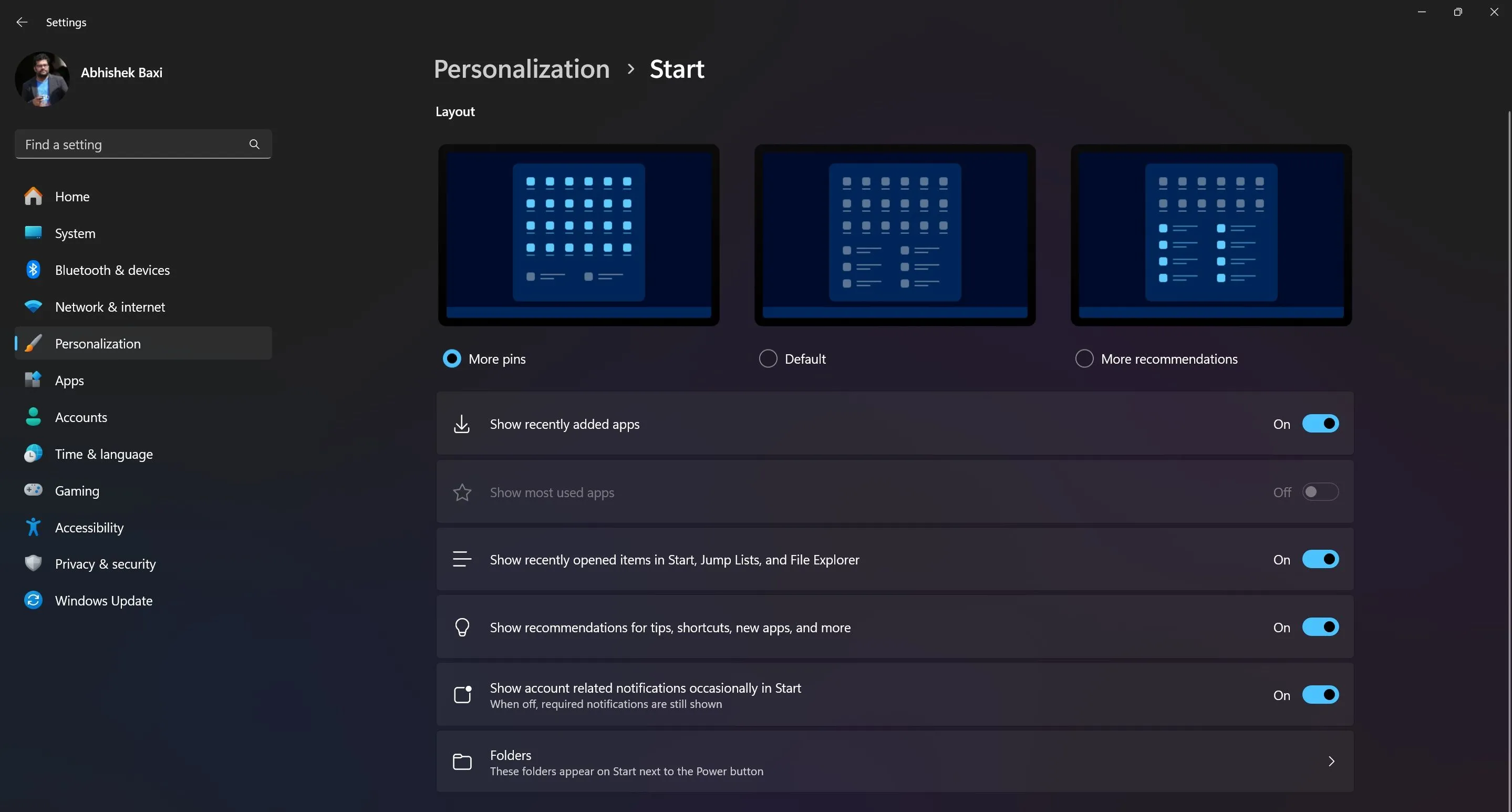 Cài đặt bố cục Start Menu trên Windows 11 để ưu tiên ứng dụng đã ghim
Cài đặt bố cục Start Menu trên Windows 11 để ưu tiên ứng dụng đã ghim
Sau khi thay đổi bố cục, bạn có thể mở lại Start Menu và nhấp vào nút All apps (Tất cả ứng dụng) để duyệt qua các ứng dụng đã cài đặt. Để ghim một ứng dụng bất kỳ, chỉ cần nhấp chuột phải vào ứng dụng đó và chọn Pin to Start (Ghim vào Bắt đầu). Bạn cũng có thể kéo và thả các biểu tượng để sắp xếp lại vị trí các ứng dụng đã ghim theo ý muốn, giúp chúng được tổ chức khoa học và dễ tìm kiếm hơn.
Việc tối đa hóa số lượng ứng dụng đã ghim giúp bạn truy cập nhanh chóng vào các ứng dụng thường dùng mà không cần cuộn hay tìm kiếm mỗi lần. Ngược lại, nếu bạn chỉ sử dụng một vài ứng dụng, việc chọn tùy chọn More recommendations có thể phù hợp hơn, giúp giảm số hàng ứng dụng đã ghim xuống chỉ còn hai.
2. Thêm Lối Tắt Nhanh Đến Các Thư Mục Hệ Thống Quan Trọng
Theo mặc định, Start Menu của Windows 11 thiếu các lối tắt nhanh đến các thư mục hệ thống quan trọng như Settings (Cài đặt), File Explorer (Trình quản lý tệp) và Downloads (Tải xuống). Đối với nhiều người, những thư mục này là điểm đến thường xuyên trong các tác vụ hàng ngày. Việc có sẵn chúng ngay trong Start Menu có thể tiết kiệm đáng kể thời gian điều hướng.
May mắn thay, bạn có thể dễ dàng thêm các lối tắt này để truy cập nhanh hơn:
- Mở ứng dụng Settings (Cài đặt).
- Chọn Personalization (Cá nhân hóa) ở bảng điều khiển bên trái.
- Tại bảng điều khiển bên phải, nhấp vào Start (Bắt đầu).
- Nhấp vào Folders (Thư mục).
- Bật các thư mục bạn muốn hiển thị trên Start Menu. Các tùy chọn bao gồm Settings, File Explorer, Documents (Tài liệu), Downloads (Tải xuống), Music (Nhạc), Pictures (Ảnh), Videos (Video), Network (Mạng) và Personal folder (Thư mục cá nhân).
Sau khi được bật, những lối tắt truy cập nhanh này sẽ xuất hiện dưới dạng các biểu tượng nhỏ ở góc dưới bên phải của Start Menu, ngay cạnh nút Power (Nguồn). Việc bổ sung các lối tắt này giúp bạn truy cập nhanh chóng vào các vị trí hệ thống thiết yếu mà không cần phải điều hướng qua nhiều menu phức tạp.
3. Cá Nhân Hóa Sâu Hơn Với Các Tùy Chọn Khác Của Start Menu
Ngoài việc điều chỉnh bố cục và thêm lối tắt, Windows 11 còn cung cấp nhiều tùy chọn tùy chỉnh khác để cá nhân hóa Start Menu của bạn một cách toàn diện.
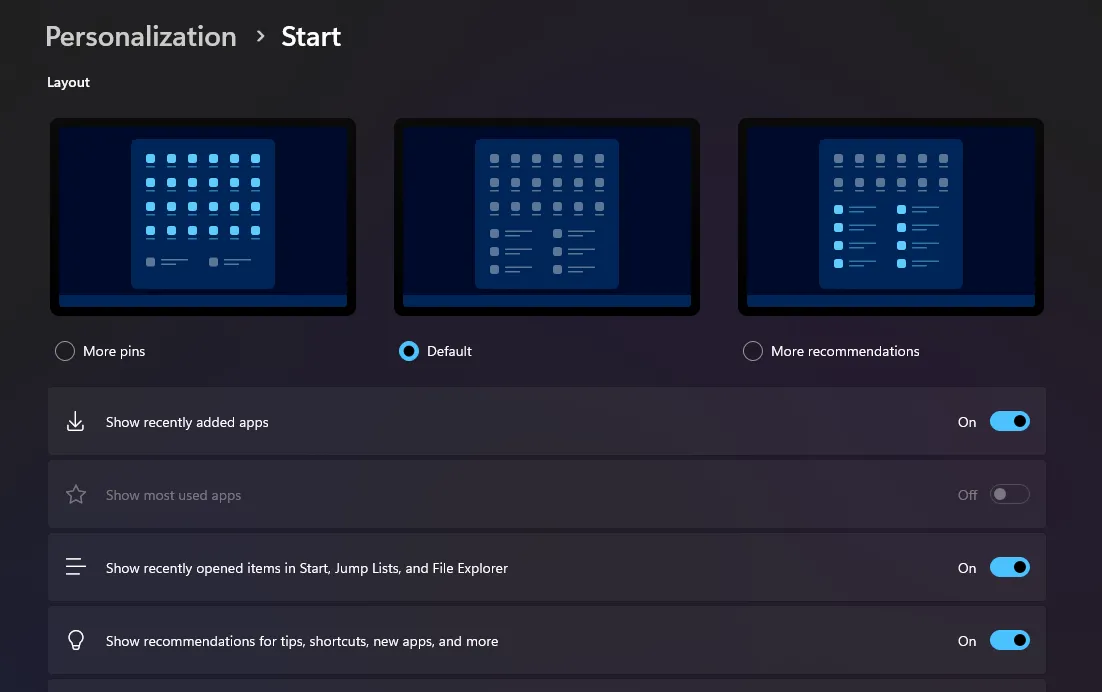 Tùy chỉnh các cài đặt nâng cao của Start Menu Windows 11
Tùy chỉnh các cài đặt nâng cao của Start Menu Windows 11
Ví dụ, Start Menu thường hiển thị các gợi ý ứng dụng mà bạn có thể muốn cài đặt. Nếu bạn cảm thấy những gợi ý này không liên quan, bạn có thể tắt chúng. Để thực hiện, hãy mở Personalization > Start và tắt tùy chọn Show app suggestions (Hiển thị gợi ý ứng dụng).
Bạn cũng có thể tùy chỉnh các mục được đề xuất (recommendations) nằm bên dưới các ứng dụng đã ghim. Trong cài đặt Start, bạn có thể bật hoặc tắt tùy chọn Show recently added apps (Hiển thị ứng dụng mới thêm) hoặc Show recently opened items (Hiển thị các mục đã mở gần đây). Nếu bạn thích một giao diện gọn gàng hơn, bạn có thể tắt hoàn toàn các mục đề xuất này.
Một tính năng hữu ích khác trong Start Menu là khả năng tạo thư mục ứng dụng. Để tổ chức tốt hơn, bạn có thể nhóm các ứng dụng liên quan vào cùng một thư mục bằng cách kéo một biểu tượng ứng dụng đặt chồng lên một biểu tượng khác. Sau đó, bạn có thể đổi tên thư mục đó thành một cái tên mô tả rõ ràng. Điều này giúp Start Menu trở nên gọn gàng hơn, tương tự như cách chúng ta thường sắp xếp màn hình chính trên điện thoại thông minh của mình.
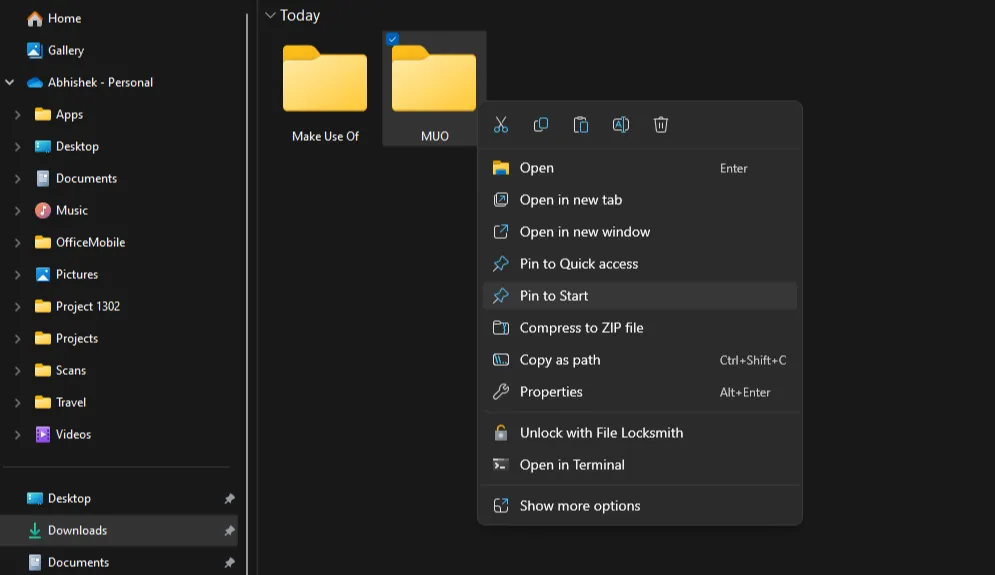 Ghim một thư mục tùy chỉnh vào Start Menu Windows 11 để truy cập nhanh
Ghim một thư mục tùy chỉnh vào Start Menu Windows 11 để truy cập nhanh
Trong khi chúng ta đã đề cập đến việc bật các lối tắt truy cập nhanh cho các thư mục hệ thống, bạn có thể thường xuyên làm việc với các thư mục cụ thể nằm sâu bên trong các cấu trúc khác. Để truy cập nhanh vào những thư mục đó, bạn có thể ghim chúng vào Start Menu, nơi chúng sẽ xuất hiện cùng với các ứng dụng đã ghim. Chỉ cần nhấp chuột phải vào bất kỳ thư mục nào khi duyệt nó trong File Explorer, chọn Show more options (Hiển thị thêm tùy chọn), và sau đó chọn Pin to Start (Ghim vào Bắt đầu).
Cuối cùng, bạn cũng có thể thay đổi căn chỉnh của Start Menu. Mặc dù căn chỉnh trung tâm là một đặc điểm nổi bật của Windows 11, bạn hoàn toàn có thể trở lại nút Start truyền thống căn chỉnh về bên trái nếu bạn quen thuộc hoặc thích giao diện đó hơn.
Bằng cách khám phá và áp dụng những tùy chọn này, bạn có thể thực sự biến Start Menu thành không gian làm việc của riêng mình, phù hợp với sở thích và quy trình làm việc hàng ngày. Ngoài việc tùy chỉnh Start Menu để điều hướng hiệu quả và cá nhân hóa, bạn cũng có thể khám phá thêm các tính năng khác như bảng màu, hiệu ứng trong suốt, và nhiều hơn nữa để cá nhân hóa toàn bộ trải nghiệm Windows 11 của mình.